最简单的云服务器部署chatgpt网站应用教程(网页版chatgpt)
2024.01.25 15:57浏览量:821简介:在网上找了许多搭建部署chatgpt网站应用的教程,不是写的过于专业就是教程不全,对于部署chatg
在网上找了许多搭建部署chatgpt网站应用的教程,不是写的过于专业就是教程不全,对于部署chatgpt的过程中遇见的些许问题也没有写解决方法,下面我就用简单易懂的方式来展示其chatgpt网站应用部署过程和可能遇见的问题。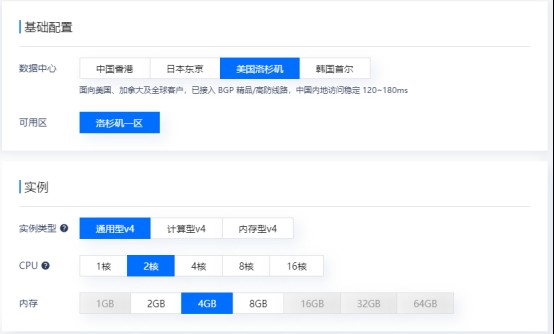
1、云服务器
部署chatgpt网站应用需要准备一台服务器,这里我用的是恒创美国云服务器2核4G 5M带宽的,所以相关操作以它为例(香港的不能正常使用chatgpt,openai公司没有对中国地区开放,包括香港,所以建议使用其他节点的服务器,比如美国,日本,新加坡等节点的),用美国云服务器主要是价格便宜。
2、安装宝塔
有了服务器之后,我们需要先安装宝塔。点击进入恒创后台,进入云服务器实例,管理实例,点击VNC登录,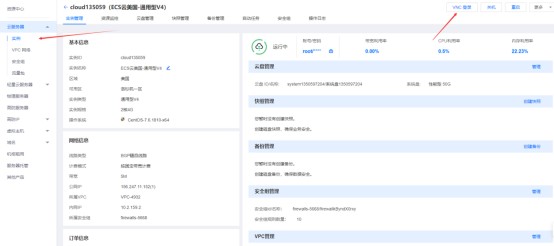
进入VNC后,连接云服务器实例,这里就输入云服务器的账号密码即可,登录成功后,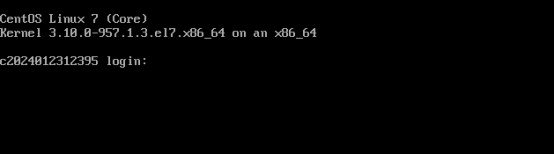
直接输入下面这串Centos安装脚本:
yum install -y wget && wget -O install.sh http://download.bt.cn/install/install_6.0.sh && sh install.sh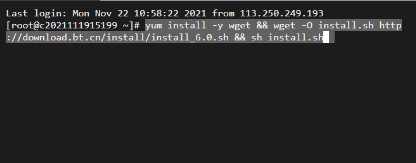
根据提示y/n,输入y再回车确认即可安装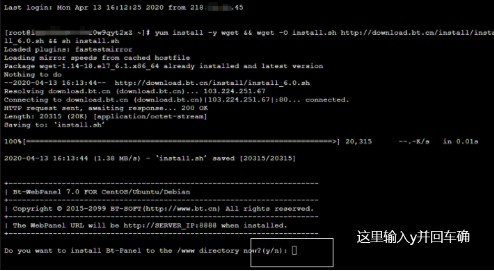
安装完成后,会自动跳出安装好的宝塔登录地址和账号密码,我们保存即可。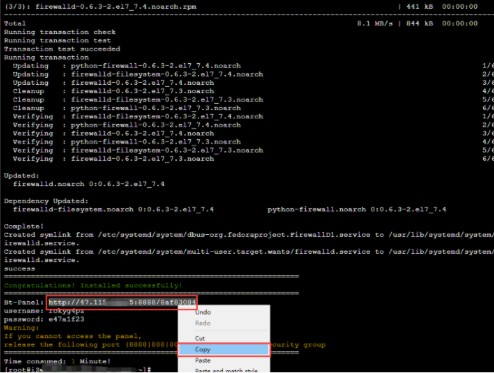
接下来,根据保存好的宝塔地址和账号密码,登录宝塔控制面板(初次登录宝塔面板需要绑定宝塔账号,我们去宝塔官网bt.cn 注册账号绑定即可)。
3、安装docker容器
软件商店,搜索安装Docker模块。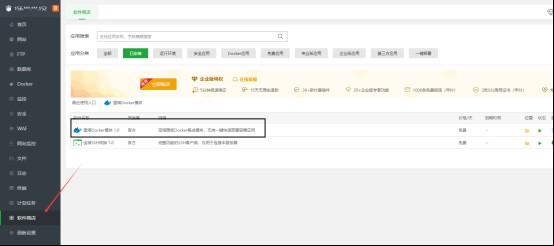
点击左侧Docker,提示安装相关程序,这里我已经安装了,所以会有显示。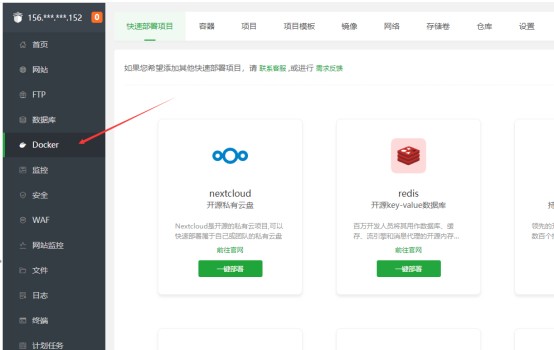
到这里,宝塔的相关设置就完成了
4、获取openai-key
也就是我们说的密钥,开始我们就说过,openai不对中国地区的用户开放,所以想要获取openai key就需要过墙,就算过墙之后,openai注册也是比较麻烦的,所以我们换种方式,即购买key服务,也不贵,一块多一个key,额度大概在几千左右,这里就不多说了。
5、部署chatgpt
放行3000端口(也不是必须3000)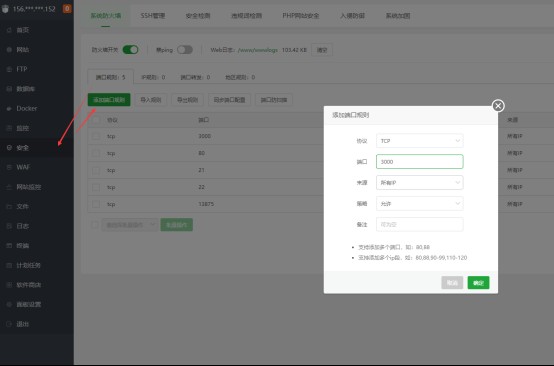
点击“终端”
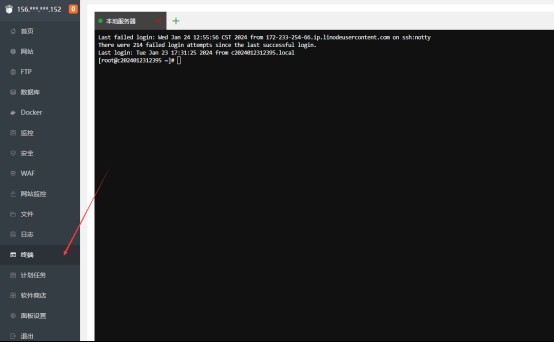
执行命令:
docker pull yidadaa/chatgpt-next-web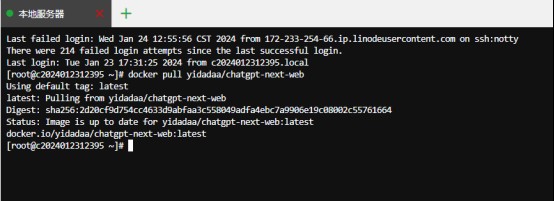
执行完成后,再次执行以下命令:docker run -d -p 3000:3000 -e OPENAI_API_KEY="openai-key密钥" yidadaa/chatgpt-next-web
这里的3000指的是访问端口,openai-key密钥需要更换成自己的
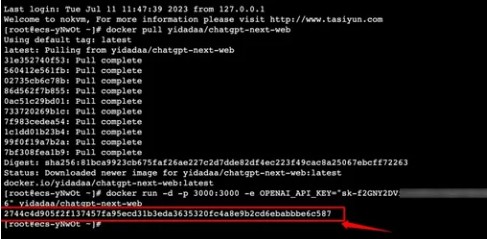
弹出这串字符后,就表示chatgpt部署完成了
6、停止或更换端口/key
输入停止命令:sudo systemctl stop docker
然后重复chatgpt部署步骤
7、chatgpt部署完成
我们直接通过IP地址加访问端口的形式就可以访问部署好的chatgpt网站应用,当然我们也可以通过域名的方式访问,具体方法是,将3000端口修改为80端口(放行80),然后将域名解析至服务器IP即可
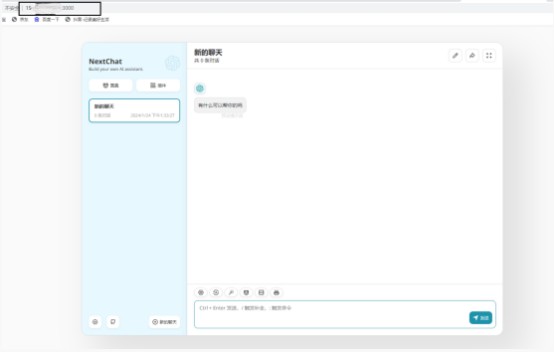
8、设置chatgpt网站应用
在初次使用chatgpt网站应用时,需要设置,不然是无法正常使用的,点击左下角设置
找到自定义接口,接口地址https ://api.openai.com 或者https ://apis.lconai.com (openai-key有两种,正常的和中转的,非中转使用第一个接口地址,中转使用第二个),然后输入你的API KEY,完成后即可正常使用。
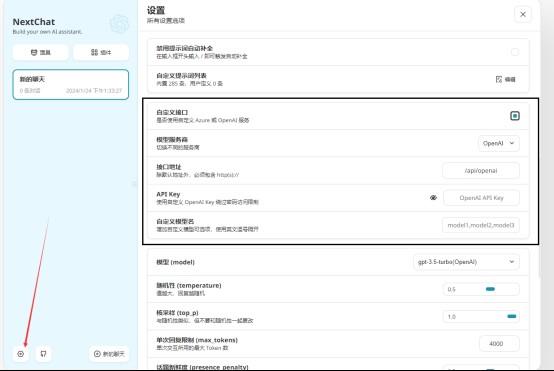
完成。
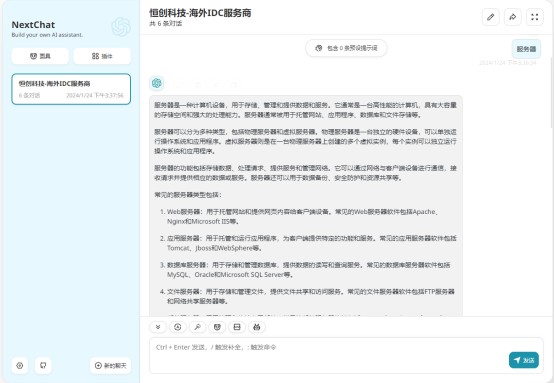
注意事项:
1、部署chatgpt输入第一行命令后出现-bash:docker:command not found
提示,表明宝塔没有安装docker容器,解决方法,参考步骤3。

2、完成chatgpt设置后,出现下图提示,接口地址和key是否对应,参考步骤8。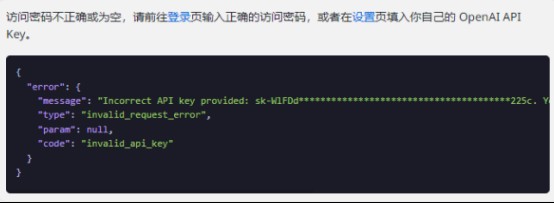
3、完成chatgpt设置后,出现以下情况,说明openai key没有额度,需要更换key,也可以打开上述的接口地址,查询openai key的使用情况,参考步骤6。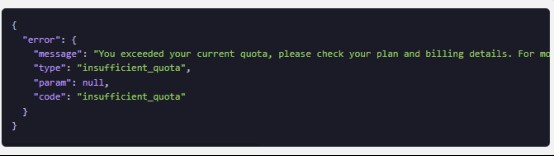
4、访问chatgpt网站应用,IP地址+端口,出现无法访问,问题为https,去掉s即可。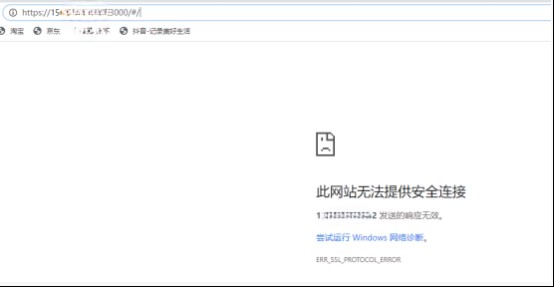
以上就是云服务器部署chatgpt网站应用的详细步骤教程及在安装使用过程中容易出现的问题总结。

发表评论
登录后可评论,请前往 登录 或 注册